TSplus Remote Work Installation
Ausführen TSplus Remote Work Setup-Programm und dann folge den Installationsschritten .
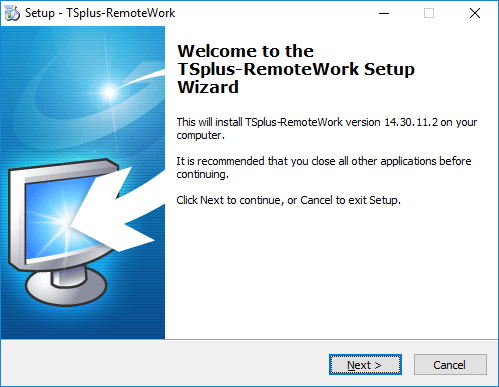
Sie können dann zwei benutzerdefinierte Optionen auswählen, indem Sie die entsprechenden Kästchen ankreuzen:
- Benutzen Sie benutzerdefinierte Proxy-Einstellungen.
- Nur das Setup herunterladen, das TSplus Remote Work nicht installiert.
Klicken Sie auf Weiter.
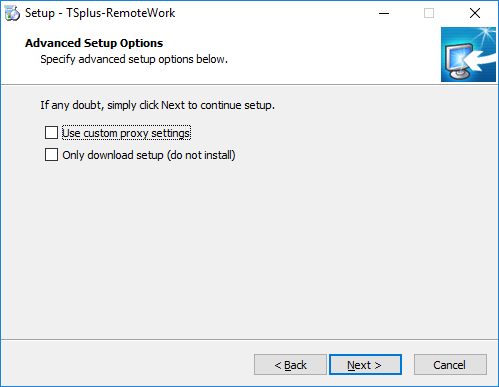
Klicken Sie auf „Ich akzeptiere die Vereinbarung.“
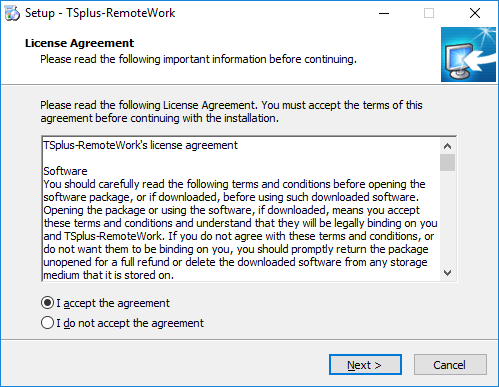
Webserver hören standardmäßig auf den Ports 80 und 443. Wir empfehlen Ihnen, die Standardinstallationseinstellungen von TSplus Remote Work zu akzeptieren. Nach unserer Erfahrung sind die meisten Produktionsprobleme auf die Sicherheitsfunktionen von Windows zurückzuführen.
Sie können diese Ports während der Installation oder jederzeit auf dem noch ändern, wenn Sie möchten. Integrierte Webserver-Verwaltung des AdminTools Stellen Sie nur sicher, dass die definierten Ports verfügbar sind und dass Java auf dem Server installiert ist.
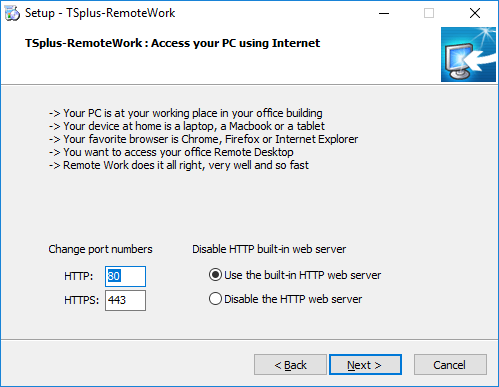
Die Fortschrittsanzeige erscheint und ermöglicht es Ihnen, den Fortschritt des Prozesses zu verfolgen:
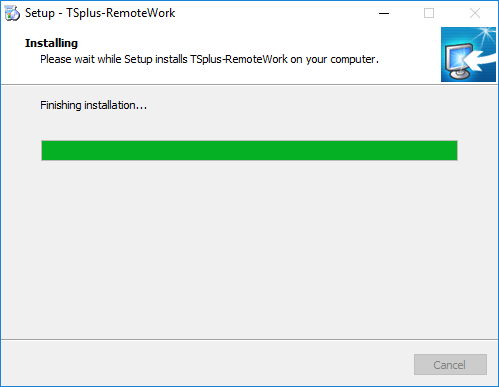
Dann erscheint das TSplus Remote Work-Logo und ein Fenster informiert Sie über den Abschluss der Installation.
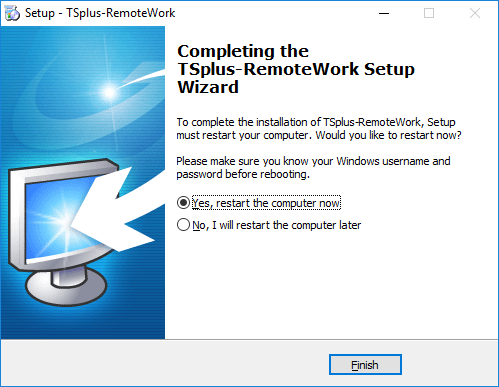
Um TSplus Remote Work zu verwenden, müssen Sie Ihr System neu starten.
Die Testphase bietet ein volles Produkt für 15 Tage und 5 gleichzeitige Arbeitsstationen.